Azi avem un subiect foarte interesant cu tine, draga mea! Nu, bine, adevărul! Vom discuta cum să facem semnatura HTML în scrisori către iPad. În ciuda faptului că sistemul de operare iOS acumulează cantitate mare de funcții diferite, uneori destul de inutile sale caracteristici rămân cel mai simplu nivelul de bază. Dacă vorbim despre semnăturile din Mail Mail client standard, setările lor sunt reduse la un minim acceptabil. În mod implicit, aceasta flaunts inscripția că scrisoarea a fost trimisă cu ajutorul cel mai interesant acum pentru numele computerului tableta iPad, și este demn de remarcat, mulți nu sunt numai îndeplinite, dar, de asemenea, pentru a stimula unele mândrie. Gradinita, pentru Dumnezeul ei. Alții iau semnătura cu totul sau desemnează în ea dorințele de succes și o listă completă a tuturor contactelor lor. Legăturile cu un iubit în toate locurile posibile au decis să mă lase, dar nu mi-am aranjat aspectul obișnuit. Sa decis sa facem o semnatura HTML, despre posibilitatea ca in ziua de azi sa fim informati de colegii nostri occidentali.
1. Deschideți orice browser pe care îl iubești pe desktop și mergi la poștă.
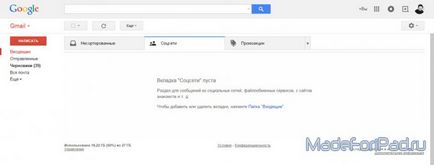
(Căsuța poștală mea)
Este demn de remarcat faptul că sunteți liber să utilizați în mod absolut orice sistem poștal pentru gustul dumneavoastră. Personal, prefer Gmail, cu toate acestea, puteți fi un susținător al soluțiilor de la Yandex sau proverbialul Mail.ru. Repet, nu contează. Cel puțin, narațiunea noastră de astăzi nu are legătură cu alegerea celor mai bune.
2. Trimite o scrisoare către iubita lui cu semnătura HTML pe care doriți, în cele din urmă, pentru a adăuga la aplicația e-mail implicită pe iPad.
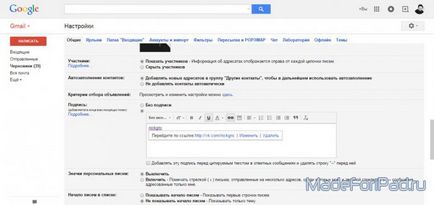
3. Recepționăm mesajul trimis prin clientul standard de poștă electronică al sistemului de operare iOS numit Mail.
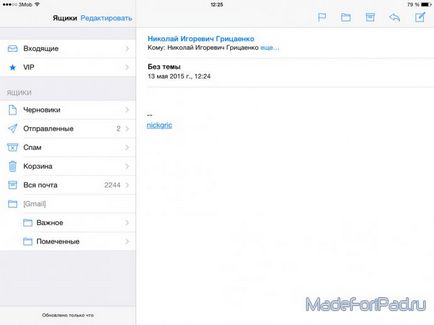
(Scrisoarea mea cu semnătura în ea)
După cum puteți vedea, acesta conține aceeași semnătură HTML pe care tocmai am creat-o pe computerul dvs. desktop.
4. Copiați aceeași subtitrare HTML din propria dvs. scrisoare.
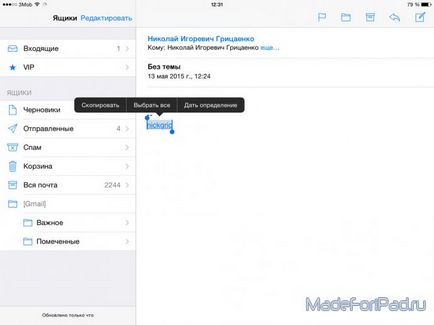
(Procesul de copiere a semnăturii)
Se poate face prin mijloace standard ale sistemului de operare, așadar, sper că nu veți avea probleme cu acest caz.
5. Mergeți la aplicația standard Setări pentru sistemul de operare iOS de pe iPad.
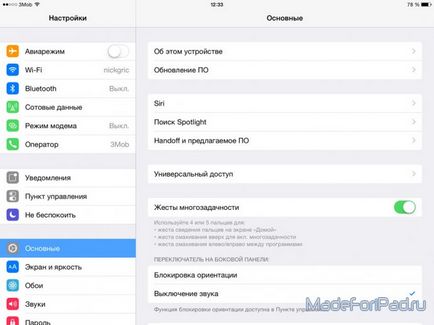
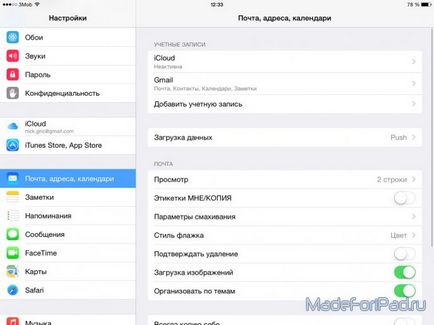
7. Faceți clic pe Semnătură.
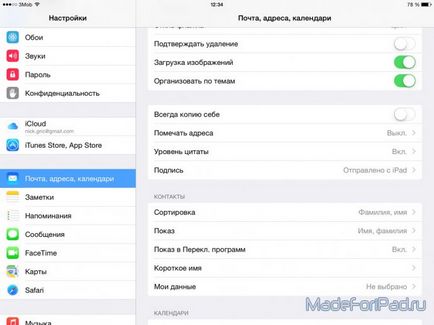
8. Introduceți semnătura copiată anterior folosind unelte standard de operare.
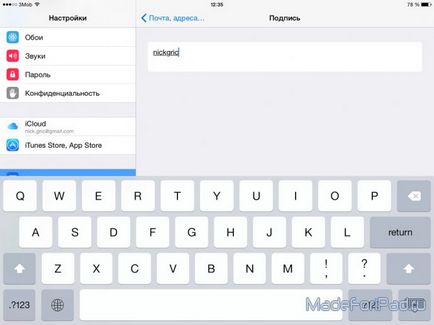
Apropo, vom încerca, de asemenea, să vă spunem despre toate posibilitățile de a lucra cu text în iOS pe iPad în viitorul apropiat.
9. Trimiteți-vă un mesaj favorit din aplicația standard Mail.
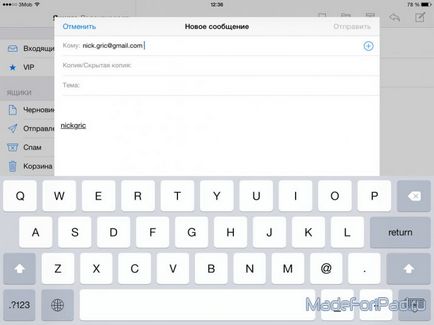
10. Acceptați corespondența și asigurați-vă că rezultatul este justificat.
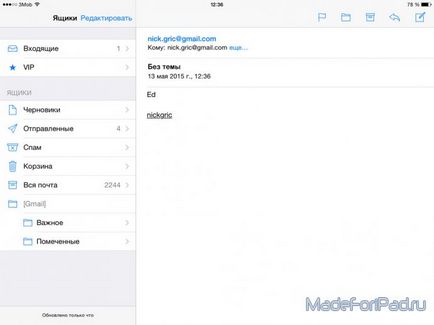
S-ar putea să vă placă:
Cum se transferă biblioteca iTunes de la un computer la altul
Uneori se pare că am luat deja în considerare toate întrebările posibile în jurul și în jurul tabletei iPad și a cazurilor de utilizare. Cu toate acestea, uneori există probleme noi care necesită soluția cea mai promptă. Deci, de exemplu, nu cu mult timp în urmă m-am gândit la schimbarea mașinii mele de lucru.
myMail pentru iPad. Un înlocuitor demn pentru Mail-ul Apple
Clientul standard de e-mail pentru iPad nu sa schimbat prea mult de la apariția sa pe dispozitivele Apple. A fost ca o bucată de cod extrem de incomod, pe care aproape că trebuie să o ajustați manual la fiecare cutie de e-mail, așa că au rămas. Și totuși încă nu există nicio funcție de inserare.
OFFSPOP Numărul 49. Parolele de la Gmail, Mail.ru și Yandex au fost trimise la rețea
Cine sunt toate la fel și, de fapt, de ce parolele au fost furate de e-mail GMail, Mail.ru și Yandex? Cel mai recent, suntem cu tine, dragă cititor, au ridicat deja obiectul faptului că toate societățile moderne sunt mai mult de nor de mare avantaj. Mijloace de stocare tradiționale în.